עריכת תמונות בפוטושופ היא תהליך של שינוי ושיפור תמונות באמצעות עורך התמונות Adobe Photoshop. צילום איכותי חשוב לפיתוח עסק מצליח, שכן לקוחות רבים משוכנעים לקנות מוצר רק על סמך התמונות שלו. אם תמונות המוצר שלך נראות לא מקצועיות או לא אטרקטיביות, לקוחות עלולים להתרחק לחלוטין מהחנות המקוונת שלך.
למרבה המזל, אתה לא צריך להיות צלם מקצועי כדי ליצור תמונות מוצר נהדרות. תוכנת עריכת תמונות כמו פוטושופ יכולה לאפשר לך לשפר כל תמונת מוצר שתרצה להוסיף למוצר שלך חנות מקוונת.
אם אינכם יודעים כיצד להשתמש בפוטושופ, מאמר זה יעזור לכם להבין כמה טכניקות בסיסיות ומתקדמות לעריכת תמונות מוצר. מהסרת פגמים ועד ליצירת אפקט בובת רפאים, תלמד כיצד לערוך תמונות דינמיות ומעניינות.
1. הסר את הרקע. ערוך תמונות בפוטושופ

הסר את הרקע.
הסרת הרקע היא אחת מפעולות עריכת תמונות המוצר הנפוצות ביותר. לכן, מומלץ לצלם תמונות על רקע לבן כדי להימנע מהתהליך המייגע של הסרת חפצים מהרקע או שינוי צבעו.
להסרת הרקע מתמונה יש יתרונות רבים. זה יעזור לקונים להתמקד בנושא בתמונה מבלי להסיח את דעתו. ישנם כלים רבים זמינים להסרת רקע.
אחד הפופולריים ביותר כלים - עט ב-Adobe Photoshop. לתוכנה זו יש גם כלי בחירה מהיר, כלומר Select and Mask. עם זאת, Photoshop לא נותן לך שליטה מלאה, כך שהבחירות שלך עשויות להיות לא מדויקות.
כחלופה לפוטושופ אתה יכול להשתמש שירות הסרת רקע מקוון .
2. הסר כתמים. ערוך תמונות בפוטושופ

הסר כתמים.
לפני צילום המוצר שברצונכם לפרסם, יש לוודא שהוא נקי. חשוב להיפטר מכל סוגי הכתמים, כולל שריטות, אבק, טביעות אצבע וכו'. כדי לערוך תמונות מוצר בפוטושופ ולהסיר את כל הפגמים, השתמש בכלים כמו Clone Stamp ו-Healing Brush.
השתמש במברשת הריפוי אם אתה צריך לבחור כמה חלקים של תמונה לתיקון. לאחר שתעשה זאת, פוטושופ ימלא את האזור בפיקסלים באותו צבע כמו הסביבה שלהם.
הכלי Clone Stamp נותן לך יותר שליטה ידנית, ומאפשר לך להעתיק ערכי פיקסלים ממיקום אחד ולהחיל אותם על אחר. כאשר משתמשים בזה כלי בחר קשיות נמוכה יותר עבור צבעים בעלי מראה טבעי יותר. ערוך תמונות בפוטושופ
3. תיקון צבע.

הצבע נכון
תיקון צבע הוא חלק חיוני בעריכת תמונות מוצר בפוטושופ. חשוב לזכור שצבעי המוצר המוצגים בתמונה חייבים להתאים לצבעי המוצר בפועל. אל תאכזב את הלקוחות שלך עם פריט שלא נראה כמו התמונה שהחברה שלך סיפקה. כדי לתקן את ערכת הצבעים של תמונה, עליך להתאים את הצבעים, איזון הלבן, החשיפה והניגודיות.
איזון לבן.
כשמצלמים את המוצר שלכם, כדאי להקפיד ולהקפיד על פרטים קטנים כדי שלתמונה שלכם לא תהיה גזרה כחולה. האיזון הלבן של תמונה יכול להתעוות עקב שינויים בתנאי תאורה, הגדרות המצלמה במהלך צילום וכדומה. אם הצבעים הלבנים אינם מופיעים כהלכה בתמונה שלך, ניתן להתאים את איזון הלבן באמצעות פוטושופ.
ייתכן שתצטרך גם להתאים את איזון הצבעים של התמונה שלך כך שתהיה זהה לערכת הצבעים של המוצר שלך בחיים האמיתיים. השתמש בכלי Curves כדי להשיג זאת.
ניגודיות וחשיפה.
על ידי שינוי הניגודיות של תמונה, תוכל להבהיר את האזורים הבהירים ולהכהות את החלקים הכהים של התמונה. עם האפקט הזה התמונה תיראה ברורה יותר. הגדלת החשיפה תעזור להפיק תמונה בהירה יותר. הפחתת החשיפה תביא לתוצאה הפוכה - תמונה כהה יותר.
הגדרת צבעים. ערוך תמונות בפוטושופ
ייתכן שחלק מהמכשירים לא יוכלו לזהות צבעים מסוימים, כגון ניאון. אז תצטרך להתאים את צבעי התמונה כדי להשיג את הגוון הרצוי. טכניקה זו מבטלת את ההשפעה של צבעים נשטפים וגורמת לתמונות שלך להיראות טבעיות ומושכות.
כדי לגרום לצבעים בתמונה שלך להיראות כמו שהם ייתפסו על ידי העין האנושית בחיים האמיתיים, השתמש בתכונת תיקון הצבע המהיר והבסיסי של Photoshop. אפשרות זו מיועדת להתאמת גוון ורוויה. פתח תמונה של המוצר שלך, ואז לחץ על הכרטיסייה תמונה, עבור אל התאמות ובחר גוון/רוויה. הזיזו את מחוון המשולש לשני הכיוונים כדי להשיג את הגוון הרצוי.
4. תהליך אצווה. ערוך תמונות בפוטושופ
עקביות חזותית חשובה, אך קשה להשגה. אם אתה רוצה לעשות עריכת תמונות מוצר בפוטושופ, אתה יכול להשתמש בכלים שונים שיעזרו לך לעשות זאת.
עם סט הכלים שמציעה תוכנה זו, ניתן לשנות את ערכת הצבעים של התמונה, חום, איזון לבן, ניגודיות וכו'.
ברגע שתשיג הגדרות צבע מאוזנות היטב והיבטים אחרים, לא תרצה לבצע את רצף השלבים הזה באופן ידני עבור כל תמונה, מכיוון שזו משימה שגוזלת זמן רב. בנוסף, על ידי ביצוע משימה זו באופן ידני, אתה מסתכן בטעויות.
לכן רצוי להשתמש בפעולות פוטושופ ששומרות את כל השלבים הללו כדי שניתן יהיה לחזור עליהם באופן אוטומטי. באמצעות אפשרות עיבוד אצווה, אתה יכול לערוך מספר תמונות בבת אחת.
5. שנה צבעים. ערוך תמונות בפוטושופ.

כלי פוטושופ לשנות צבעים hsl
כדי לערוך תמונות מוצר בפוטושופ, תצטרך להשתמש בכלי Hue/Saturation לעתים קרובות מאוד. בעזרת תכונה זו תוכלו לשנות את הצבע של מוצר כך שלא תצטרכו לצלם את אותו מוצר בצבעים שונים.
למשל, אם יש לכם עשר חולצות בגוונים שונים ואין לכם זמן להכין כל פריט לצילום, תוכלו לצלם מספר חולצות ואז לשנות את צבען בעזרת הכלי הזה.
שימו לב שהכלי יכול לספק תוצאות מושלמות בעבודה עם צבעים כמו אדום, כחול, ירוק והווריאציות שלהם. אל תשתמש בפונקציית הגוון/רוויה אם אתה צריך לבן, צבעים שחור או אפור. זה לא יכול להשתנות מלבן לורוד, אבל זה יכול להשתנות מכחול לורוד.
6. הגבר את החדות. ערוך תמונות בפוטושופ

מסכה לא חדה בפוטושופ
Unsharp Mask היא תכונה מיוחדת בפוטושופ המאפשרת לך להגדיר את הקצוות של האובייקט שאתה הולך לפרסם. זה יכול להכהות צד אחד של המוצר ולהבהיר את השני. על ידי שינוי הניגודיות סביב הקצוות, תוכל לחדד את התמונה.
לחץ על מסננים, ולאחר מכן עבור ללשונית חידוד ובחר מסכה לא חדה. גרור את המחוון כדי לראות אילו הגדרות מתאימות ביותר למוצר שלך. אתה יכול להגדיר פרמטרים כגון:
- כמות: קובעת כמה יש להגדיל או להקטין את רמת הניגודיות.
- רדיוס: על ידי שינוי הערך של פרמטר זה, אתה מגדיר את האזור להתאמת הניגודיות.
- סף: זה מונע מפוטושופ לחדד חלקים בתמונה בעלי צבעים דומים. לדוגמה, ייתכן שיש לך תמונה של שמים עם עננים שיש להם כמה גוונים של כחול. Threshold מאפשר לך לחדד תמונה או בניגוד לגוון כחול אחד בלבד, כך שהתמונה לא תיראה חלקית.
7. הוסף צלליות. ערוך תמונות בפוטושופ
ישנם שני סוגים עיקריים של צללים בצילום מוצר: הצל שמסתיר את המוצר שלך והצל שמטיל המוצר שלך. הסוג הראשון אינו רצוי, מכיוון שהוא מסיח את תשומת הלב של הצופים ומסתיר את האובייקט המפורסם. הסוג השני נותן לתמונה עומק ריאליסטי, מושך קונים.
אם אתה רוצה להוסיף צללים לתמונה שלך, יש לזכור שני כללים. ראשית, עליך להוסיף את האפקט הזה באופן שנראה טבעי ועקבי. שנית, אובייקטים מאותה קטגוריה חייבים להטיל את אותו צל. כאשר עובדים עם אפקט זה, ניתן להשתמש בצללי השתקפות ובצלליות.
השתקפות של צללים

פוטושופ-השתקפות-צל
זה יגרום למוצר שלך להיראות כאילו הוא צולם על משטח רעיוני, כגון מראת זכוכית. סוג זה של צל משמש לעתים קרובות ב רשתות חברתיות, בדפי הבית ובדפי הקטגוריות. כדי להשיג אפקט זה, עליך להעתיק חלק מהתמונה, להדביק אותה כשכבה חדשה, לסובב אותה, למקם אותה, לשנות את מצב המיזוג של השכבה ולמסך אותה.
צללים נופלים

צל של פוטושופ
הם יוצרים את האפקט של אור שמש ישיר שפוגע במוצר שלך. הפעל את הכרטיסייה Layer Style בתחתית החלונית Layers ובחר Shadow מהתפריט הנפתח.
שני סוגי הצללים מוסיפים עומק וגורמים למוצר שלך להרגיש מבוסס יותר, מה שעוזר לקונים לראות את המוצר בתלת מימד ולהקשר אותו.
8. הסר השתקפויות. ערוך תמונות בפוטושופ

פוטושופ להסיר השתקפויות
לפעמים צריך לצלם נושא עם מראות או חלקי מתכת שעשויים להחזיר אור. בעבודה עם השתקפויות, תצטרכו להחליט מאיזו השתקפות להיפטר ואיזו לשמור.
בעת עריכת תמונות בפוטושופ, תוכל להסיר השתקפויות באמצעות אחת מכמה אפשרויות זמינות. אחת הדרכים המהירות והקלות ביותר להיפטר מהשתקפויות לא רצויות היא לבחור צבע על רקע ניטרלי ולהחיל אותו על האזור שברצונך לתקן באמצעות מברשת במצב מיזוג צבעים. כדי להפעיל תהליך זה, הקש Alt-Shift-C.
שיטה נוספת היא להשתמש בכלי הספוג, אבל זה יעבוד רק אם משטח המתכת הוא ניטרלי.
9. צור אפקט בובת רפאים.

בובת רפאים של פוטושופ
אם אתה מעצב בגדים ורוצה לצלם אותם כדי להשוויץ בבגדים שלך מוצרים לקונים באינטרנט, אתה צריך להפוך את התמונות האלה לאטרקטיביות וברורות. הדגם צריך ללבוש פריטים כדי להראות את העיצוב שלהם וכמה שיותר פרטים. עם זאת, כדי לשכור דוגמנית או לרכוש בובת ראווה, תצטרך להוציא הרבה כסף. יתר על כן, הם יכולים להסיח את דעתם של הקונים מהדבר החשוב ביותר בתמונה: הבגדים המפורסמים.
אפקט בובת הרפאים מאפשר לצלם מוצר על דוגמנית או בובת ראווה ולאחר מכן להסיר את הדגם או הדוגמנית בעריכה שלאחר מכן. אפקט זה מאפשר ללקוחות שלך לראות את הבגד מכל הזוויות, לראות כל פרט בתלת מימד.
בשיטה זו, תוכל להשוויץ בחלקים מהמוצר שלך שלא נראו כשהדוגמנית לבשה אותו. כתוצאה מכך, תקבל תמונה נהדרת עם דגש על היצירה שלך, מה שכנראה יגדיל את מספר המכירות. טכניקה זו חשובה לעריכת תמונות מוצר בפוטושופ מכיוון שהיא תעזור ללקוחות לדמיין את עצמם לובשים את הבגד ללא מאמץ.
10. חתוך ויישר.

מדריכים חכמים לחיתוך ויישור פוטושופ
כדי להשיג אחידות ועקביות בכל התמונות שאתה מצלם, עליך לוודא שהתמונות בגודל ובאותו גודל. כמובן, אתה יכול לעבוד על היבט זה תוך כדי צילום תמונות באמצעות פונקציית הרשת של המצלמה או הטלפון הנייד שלך.
עם זאת, אתה יכול לשפר את הצילום שלך באמצעות מדריכים חכמים. תכונה זו מוצעת על ידי Photoshop. השתמש בהנחיות כדי ליצור תבנית ולהפוך את התמונות שלך לאחידות ועקביות.
פלט
צילום מוצר יכול להיות משימה די מאתגרת, הדורשת מיומנות רבה ותשומת לב לפרטים. האתגר הגדול ביותר הוא להבטיח שהמוצר שלך יוצג בצורה מדויקת כדי שהלקוחות לא יתבלבלו.
לדוגמה, אם אתה מוכר באמזון. יש המלצות לגדלים של תמונות. אם אינך עומד בסטנדרטים הללו, לא תוכל לפרסם שם את התמונות שלך. הרוחב והגובה של התמונה חייבים להיות לפחות 1000 פיקסלים. התמונה חייבת להיות עם רקע לבן והמוצר חייב לתפוס 95% מהתמונה.
אמזון היא לא השוק המקוון היחיד עם דרישות תמונה. אבל גם אם אינך מוכר בשוק מקוון, התמונות שלך צריכות להישמר באותם סטנדרטים כמו בחנות המקוונת שלך.

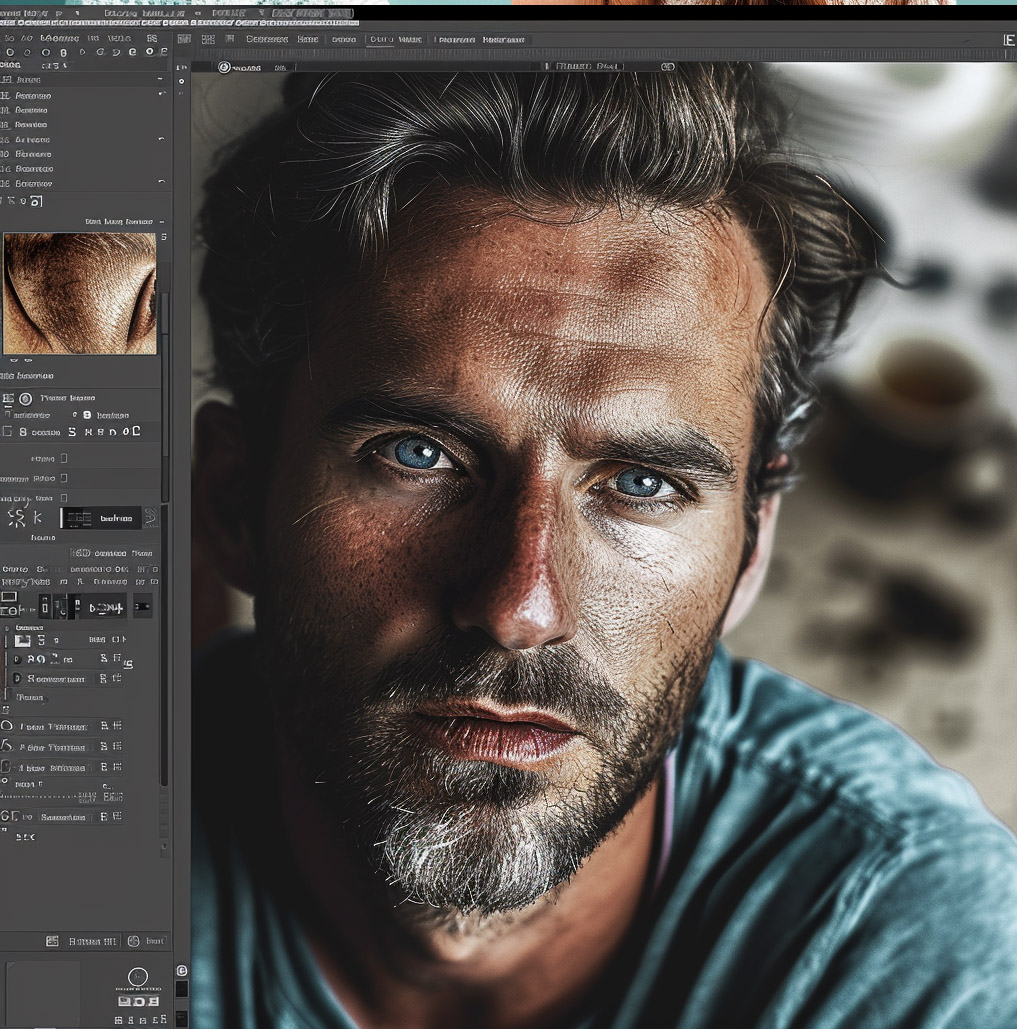






השאירו תגובה